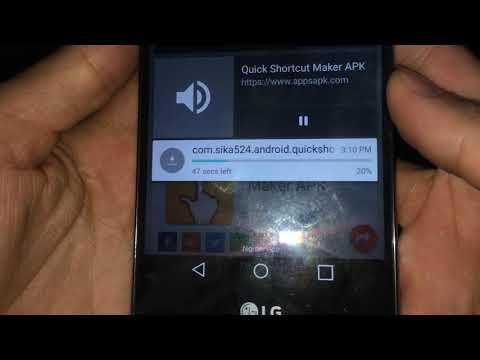
LG G4 الجديد هو هاتف ذكي قوي مع شاشة كبيرة وتصميم جميل من الجلد الأصلي وكاميرا رائعة. ومع ذلك ، يتم تحميله أيضًا بالعديد من ميزات البرامج المفيدة ، ولكن في بعض الأحيان يمكن أن يعيق ما يريد المستخدمون القيام به على هواتفهم. أحدها هو النشرة الذكية ، وإليك كيفية تعطيلها أو إيقاف تشغيلها.
في 28 أبريل ، تم الإعلان عن LG G4 في مدينة نيويورك ، وفي وقت سابق من هذا الشهر أصبحت متوفرة في النهاية من جميع شركات النقل الكبرى الخمس في الولايات المتحدة. الآن ، حيث يستمتع ملايين المشترين به ، يشعر البعض بالإحباط بسبب بعض الميزات ، مثل Smart Bulletin ، ويرغبون في إزالتها.
قراءة: 30 LG G4 نصائح والخدع
تمامًا مثل HTC Blinkfeed ، ومجلتي My Magazine من Samsung ، والعديد من منسقي الأخبار أو المحتوى الآخرين ، تقوم نشرة LG Smart Bulletin بسحب المعلومات من مصادر متعددة على جهازك وعرضها بدقة في منطقة واحدة. هذه ميزة رائعة ، ولكنها ميزة ليست للجميع. تابع القراءة لمعرفة كيفية إيقافها.

يمكنك التمرير السريع إلى يسار شاشتك الرئيسية على LG G4 ، مما يؤدي بك إلى النشرة الذكية. هذا هو المجال الذي تضع فيه LG عناصر التحكم QRemote للوصول السريع ، خطوات LG Health ومعلومات تتبع اللياقة البدنية ، مواعيد التقويم ، الموسيقى ، الإعدادات السريعة والمزيد في منطقة واحدة. جمع كل أنواع المعلومات في مكان واحد يسهل العثور عليه واستخدامه وإدارته.
كان هذا أحد الأجزاء المفضلة لدينا في LG G4 ، ولكن إذا كنت تريد أن تعود شاشتك الرئيسية إلى وضعك في أي مكان تريد ، أو لا تستخدم بعض تطبيقات LG التي تنتهي داخل Smart Bulletin ، فقد ترغب في إيقاف تشغيله. سيؤدي ذلك إلى إعطائك الصفحة اليسرى مرة أخرى لإضافة المزيد من الرموز إلى الشاشة الرئيسية والمزيد. فيما يلي الخطوات لإيقاف تشغيله بالكامل وتمنحك التحكم في جهازك.
تعليمات
هناك بالفعل طريقتان لإيقاف النشرة الذكية. واحدة بسيطة للغاية ، والثانية عميقة في قائمة الإعدادات في نفس المنطقة ستحتاج إلى الانتقال إليها إذا كنت تريد تشغيلها مرة أخرى. هيا بنا نبدأ.
ما عليك سوى التمرير من اليسار إلى اليمين على شاشتك الرئيسية للانتقال إلى النشرة الذكية ، ثم حدد رمز الترس في أعلى يمين الشاشة. ينقلك هذا إلى إعدادات "النشرة الذكية" حيث يمكنك تبديل وتخصيص ما لا يتم عرضه في النشرة. قم بتخصيصها كما تريد ، أو انقر ببساطة على مفتاح التشغيل / الإيقاف لإيقافها ، كما هو موضح أدناه.

هذا كل شيء ، لقد أوقفت الآن النشرة الذكية. الآن اسحب أيقونات التطبيق إلى الحافة اليسرى وسيقوم هاتفك بإنشاء شاشة رئيسية جديدة في مكانها الحالي ويمكنك ملء هذا التطبيق بأي تطبيقات أو تطبيقات مصغّرة تريدها.
ومع ذلك ، هناك طريقة أخرى لإيقاف تشغيله ، ونفس الخطوات المذكورة والموضحة أدناه هي أيضًا الخطوات التي ستحتاج إلى اتخاذها لتشغيلها إذا كنت تريد استعادة النشرة الذكية.

توجه إلى الإعدادات> الشاشة> الشاشة الرئيسية> وانقر لتشغيل Smart Bulletin. إذا لم تقم بإيقاف تشغيله بعد ، فستفتح شاشة التخصيص نفسها الموضحة أعلاه وتتيح لك اختيار ما هو معروض ، أو ببساطة إيقافه. هنا يمكنك إيقاف تشغيله كما ذكرنا سابقًا ، أو إعادة تشغيله إذا كنت ترغب في منح برنامج LG فرصة ثانية.
إنها لفكرة جيدة أيضًا إيقاف تشغيل Smart Bulletin إذا كنت تخطط لاستخدام مُشغل الصفحة الرئيسية لجهة خارجية مثل Google Now Launcher أو Nova أو أي تطبيقات استبدال الشاشة الشائعة من متجر Google Play ، فقط للتأكد من أنها لا تعمل في الخلفية عندما لا تحتاج إلى ذلك.
هذا كل ما في الأمر ، وقد انتهيت جميعًا. اقرأ رابط نصائحنا الثلاثين في أعلى الصفحة لمعرفة المزيد عن هاتف LG G4.


